Cara Mengaktifkan Mod Gelap untuk Aplikasi Kalkulator di Windows 11
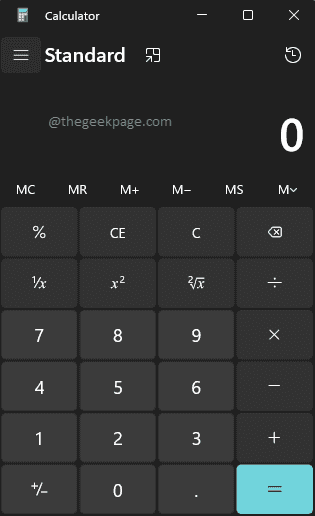
- 4268
- 1187
- Clarence Tromp
Ia boleh menjadi sangat menantang untuk terus melihat sesuatu yang memancarkan cahaya biru. Mod gelap mengurangkan pendedahan cahaya biru. Oleh itu, jika anda pengguna aplikasi kalkulator yang dibungkus, anda mungkin merasa sangat sukar untuk melihatnya lebih lama. Tetapi bagaimana dengan anda boleh memilih warna aplikasi kalkulator anda dan menjadikannya lebih mesra mata? Nah, Windows sangat perhatian ketika membiarkan pangkalan pelanggan menyesuaikan OS mereka dengan cara yang mereka mahu. Aplikasi kalkulator tidak terkecuali.
Dalam artikel ini, kami akan memberitahu anda bagaimana anda dapat dengan cepat mengubah warna aplikasi kalkulator anda menjadi hitam dengan mengikuti 2 kaedah yang berbeza.
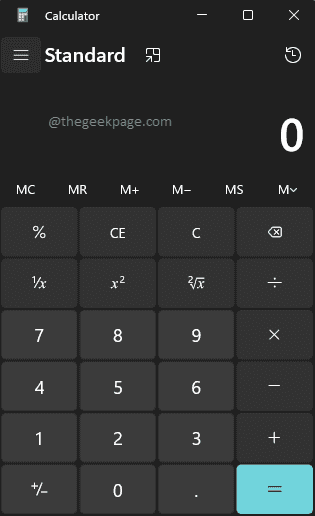
Cara Mengaktifkan Mod Gelap untuk Aplikasi Kalkulator melalui Tetapan Kalkulator
Langkah 1: Klik pada Cari ikon pada bar tugas.
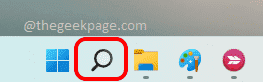
Langkah 2: Di dalam Bar cari, taipkan kalkulator dan kemudian klik pada perlawanan terbaik untuk melancarkan aplikasi kalkulator.

Langkah 3: Dalam tetingkap Kalkulator, klik pada 3 baris mendatar dekat kiri atas sudut.
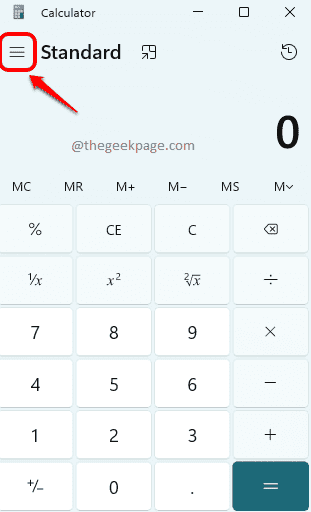
Langkah 4: Turun menu yang berkembang, klik pada Tetapan pilihan.
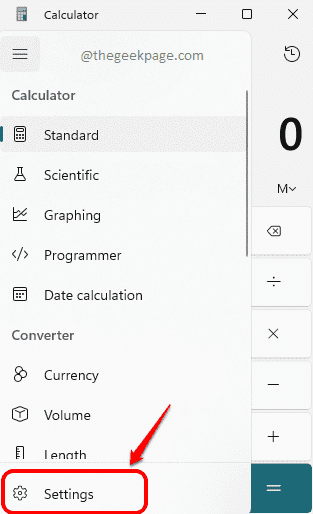
Langkah 5: Seperti seterusnya, di bawah Penampilan tab, klik pada Tema aplikasi pilihan.
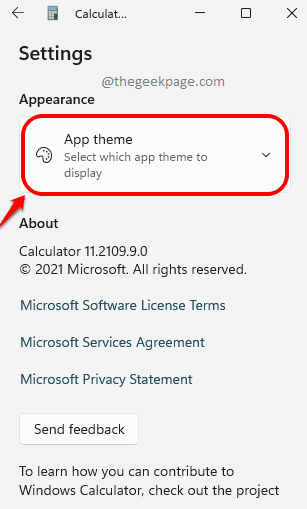
Langkah 6: Dari senarai tema, klik butang radio sepadan dengan pilihan Gelap.
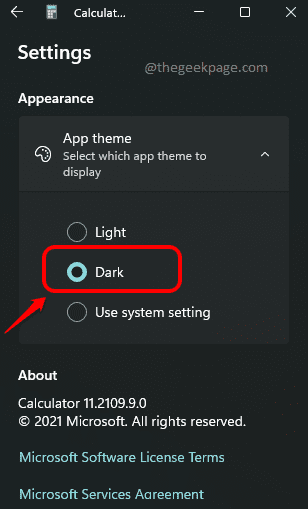
Itu sahaja. Anda kini harus mempunyai kalkulator hitam yang indah.
Cara Mengaktifkan Mod Gelap untuk Aplikasi Kalkulator melalui Tetapan Peribadi
Kaedah yang diterangkan di atas cukup mudah. Walau bagaimanapun, jika anda ingin mencuba mengubah warna aplikasi kalkulator anda menjadi hitam melalui beberapa kaedah lain juga, kami berada di sini untuk memungkinkan.
Langkah 1: Di bar tugas, klik pada Cari ikon.
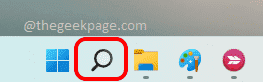
Langkah 2: Cari untuk Kalkulator dan melancarkannya.

Langkah 3: Klik pada Tiga garis mendatar ikon untuk memperluaskan pilihan tetapan.
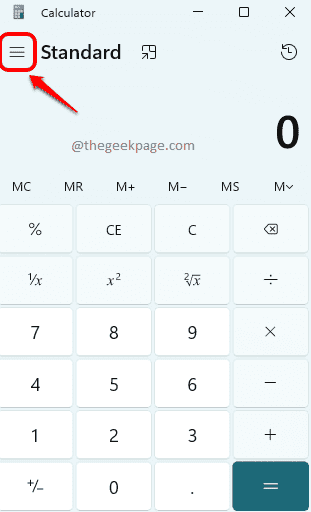
Langkah 4: Seperti seterusnya, klik pada pilihan yang dinamakan Tetapan.
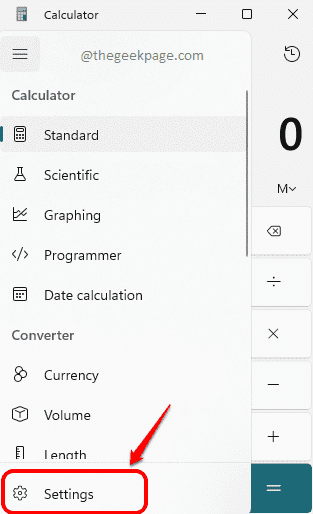
Langkah 5: Di bawah Penampilan bahagian, klik pada tab Tema aplikasi.
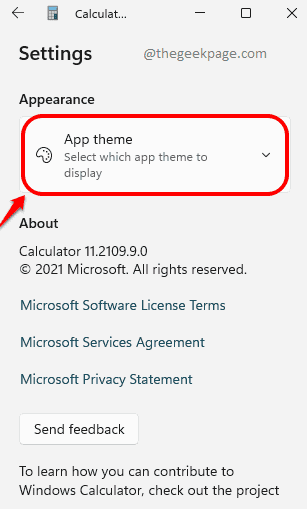
Langkah 6: Antara tema yang ada, Pilih yang mengatakan Gunakan tetapan sistem.
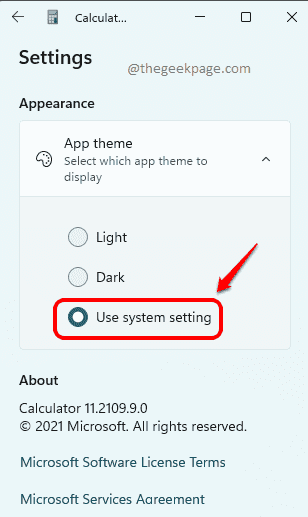
Langkah 7: Seperti seterusnya, Klik kanan di ruang kosong di anda Desktop. Dari menu konteks klik kanan, klik pada pilihan Memperibadikan.
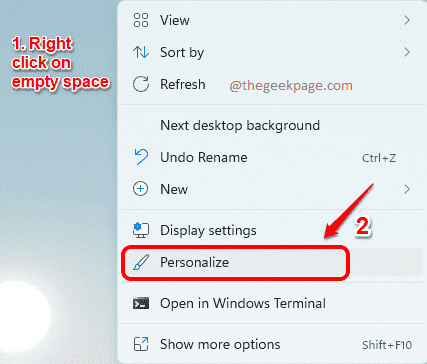
Langkah 8: Di tetingkap pemperibadian, di bawah bahagian Pilih tema untuk memohon, Pilih The Tema gelap seperti yang ditunjukkan dalam tangkapan skrin di bawah.
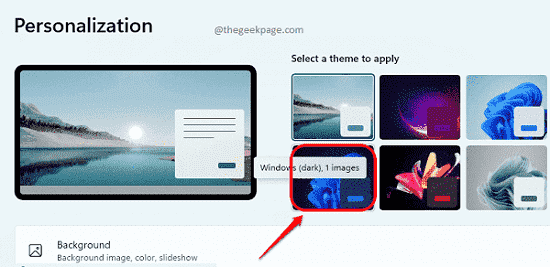
Sila ambil perhatian bahawa tema ini akan terpakai kepada semua aplikasi yang menyokongnya, termasuk aplikasi kalkulator.
Sila beritahu kami dalam komen sama ada anda dapati artikel itu berguna.
- « Cara memulihkan menu konteks klik kanan klasik di Windows 11
- Cara menukar data diagnostik sepenuhnya di Windows 11 »

